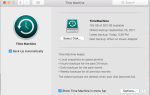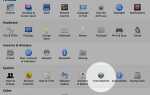Вам не нужно полагаться на iBooks Author для создания электронных книг на вашем Mac. Вас ждет более простое решение.
Экспорт в EPUB Функция «Страницы Apple» позволяет настроить интерактивные электронные книги, готовые для просмотра в iBooks и других устройствах чтения EPUB. Вот пошаговое руководство по созданию электронной книги в Pages на Mac.
Шаг 1: Выберите между фиксированным и гибким макетами
Вот первый вопрос, который вы должны задать себе, прежде чем создавать книгу в Pages:
Вы хотите, чтобы макет электронной книги перестраивался в зависимости от размера и ориентации устройств? Или вы хотите, чтобы макет вашей книги оставался неизменным независимо от размера устройства и ориентации?
Если вам нужен гибкий макет электронной книги, вы ищете то, что Apple называет Reflowable EPUB как готовый продукт. В противном случае, это фиксированный макет EPUB для вас.
Вам понадобится шаблон книжной книжки, если вы хотите Reflowable EPUB. Это потому, что шаблоны ландшафта не поддерживают этот формат экспорта. Если вы собираетесь использовать фиксированный макет, любая ориентация работает.
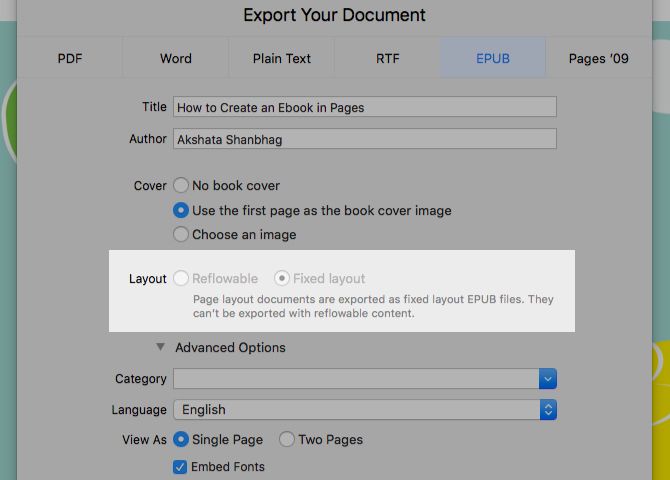
Убедитесь, что вы выбрали правильный формат при настройке документа, потому что вы не можете переключиться на другой тип шаблона при экспорте.
В идеале вы должны выбрать макет Reflowable для книги с большим объемом текста или документа для обработки текста. В случае книги, загруженной изображениями, или книги с несколькими столбцами, вы имеете дело с документом макета страницы. И лучше всего экспортировать это как фиксированный макет EPUB.
Если вы планируете преобразовать EPUB в формат Kindle MOBI, используйте для экспорта макет Reflowable, так как он, вероятно, даст вам лучшие результаты в целом.
Шаг 2. Настройка шаблона
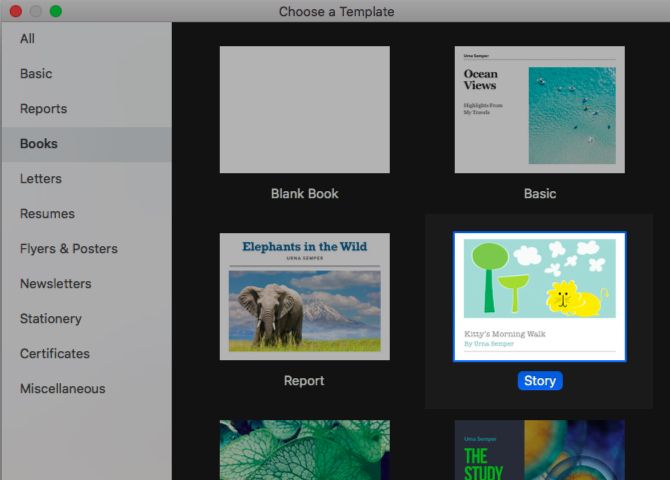
Вы можете создать электронную книгу из пустого документа или из любого из бесплатных шаблонов страниц, доступных в окне выбора шаблонов, которое появляется при открытии приложения.
Но это помогает начать с одного из шаблонов, разработанных специально для электронных книг. Вы найдете их в списке книги в шаблоне выбора. (Уже начали с простого пустого документа и хотите переключиться на новый шаблон? Вы можете вызвать средство выбора шаблона в любое время с помощью сочетания клавиш Вариант + Cmd + N.)
Для этого урока давайте рассмотрим фиксированный макет и шаблон книги в альбомной ориентации. Мы выбрали История шаблон из Книги> Книги — Пейзаж в шаблоне выбора. Это документ верстки.
Для подтверждения откройте Документ инспектор. Под Документ вкладка, флажок для Тело документа кажется невыбранным. Это индикатор для поиска. Если у вас был открыт текстовый документ, Тело документа поле будет отображаться выбранным.
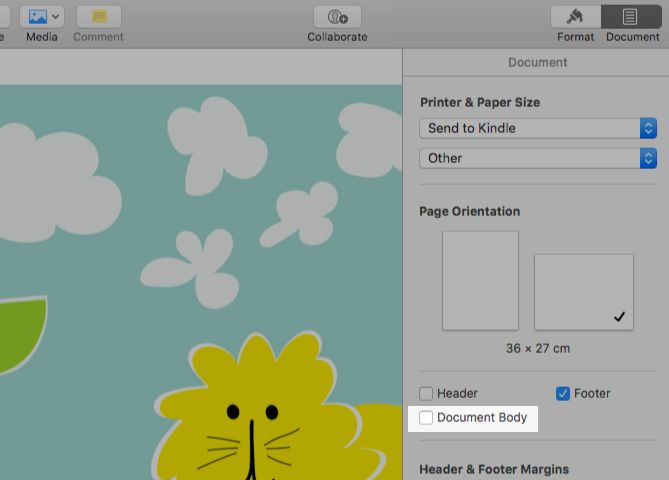
Шаг 3: Добавить текст и медиа
Теперь пришло время добавить контент в вашу электронную книгу. Вы можете вставлять текст, изображения, видео, таблицы, диаграммы и формы, используя соответствующие кнопки панели инструментов. Поскольку мы создаем фиксированный макет EPUB, нам не нужно беспокоиться о переносе текста. Таким образом, изображения, фигуры и другие объекты всегда будут отображаться внутри строки.
Это беспокоит только тогда, когда вы создаете Reflowable EPUB. И в этом случае, чтобы гарантировать, что объект остается встроенным, сначала выберите его и откройте организовать вкладка Формат инспектор. Затем переключитесь на Переместить с текстом вкладка под Размещение объекта и выберите Инлайн с текстом от Обтекание текстом выпадающее меню.
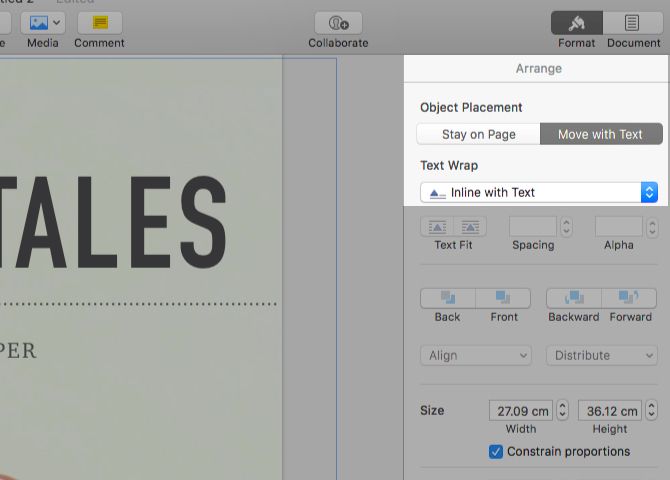
Замечания: Помните, что если вы вставляете изображения размером более 4 мегапикселей, Pages экспортирует их размер до 4 мегапикселей во время экспорта.
Если вы знакомы с инструментами рисования, которые теперь являются частью пакета iWork, вы можете добавить рисунки в свою электронную книгу.
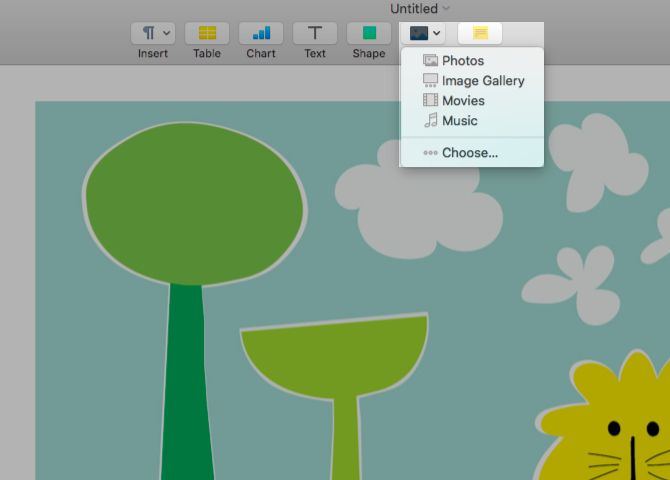
Поскольку мы собираемся использовать EPUB с фиксированным макетом, нам не нужно беспокоиться о потере таких элементов, как номера страниц, табуляции и главные объекты, при экспорте.
Вы создаете Reflowable EPUB? Вам нужно отсканировать список фиксированных макетов Apple, чтобы узнать, какие элементы могут отсутствовать в экспортированном файле.
Но независимо от макета, который вы выбрали для начала, вы потеряете некоторые элементы, такие как комментарии, тени и интеллектуальные поля, при экспорте в EPUB.
Как вставить новые страницы
Каждый раз, когда вы хотите добавить новую страницу в свою книгу, вам нужно будет нажать на Добавить страницу кнопка на панели инструментов. В этом процессе шаблоны макетов страниц отличаются от шаблонов обработки текста.
В шаблонах обработки текстов добавление страниц равняется вставке пустой страницы после расположения курсора. Вам на самом деле не нужно делать это. Приложение вставляет новые страницы, когда вы продолжаете печатать. Другими словами, вы получите новую страницу, когда достигнете нижней части текущей и нажмете Войти ключ.
Но в шаблонах макетов страниц, таких как наш, вы начинаете с набора главных страниц с различными макетами контента. (Существует также пустая главная страница.) И когда вы нажимаете на Добавить страницу Кнопка, чтобы вставить новую страницу, вы должны выбрать одну из этих главных страниц для дублирования.
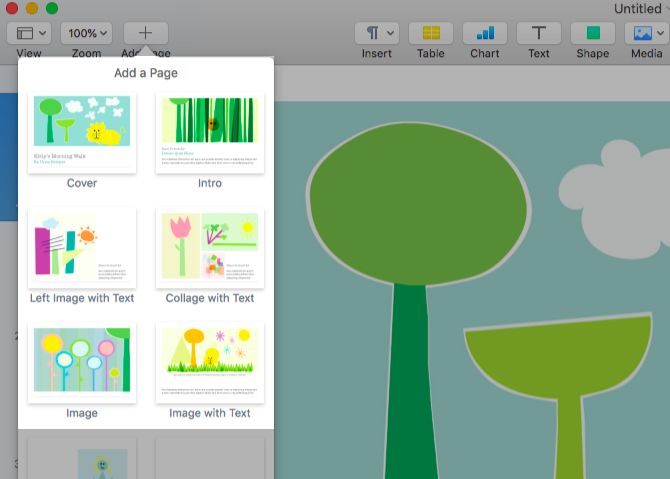
Шаг 4: Вставьте оглавление
Pages генерирует оглавление (ToC) для вас на основе стилей абзацев в документе (подробнее об этом см. В нашем расширенном руководстве iWork).
).
Если вы хотите настроить пользовательский ToC, вы можете, но только в текстовом редакторе. Нажмите на Вставить> Оглавление> Документ настроить ToC.
Теперь, с выбранным ToC, переключитесь на Формат панель инспектора. Здесь вы можете включить / отключить стили абзаца в зависимости от того, хотите ли вы, чтобы соответствующий текст отображался в оглавлении.
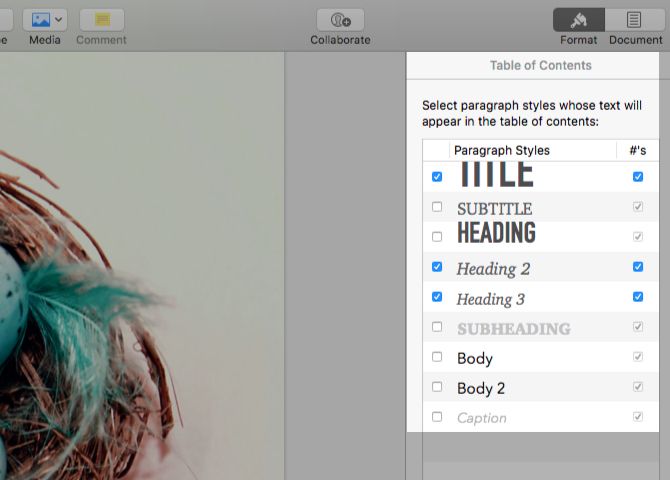
Мы не можем создать ToC для нашей книги образцов. Это потому, что это документ макета страницы, который не поддерживает функцию ToC.
Шаг 5: Экспортируйте свою книгу как EPUB
Нет, мы не забыли добавить обложку для вашей книги. Мы вернемся к этому сейчас.
Вы найдете книжная обложка вариант, когда вы продолжите экспортировать документ в формате EPUB. Для этого нажмите на Файл> Экспорт в> EPUB. Здесь Экспортируйте ваш документ диалоговое окно появляется. Давайте введем название и имя автора для нашей книги.
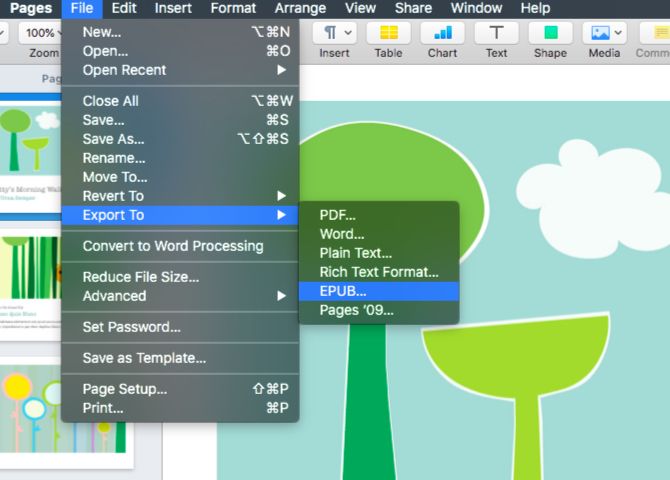
Переключатель для переключения макетов отключен, потому что мы начали с шаблона ландшафта. Это автоматически отображает фиксированный формат EPUB.
Для обложки книги мы будем придерживаться настройки по умолчанию: Используйте первую страницу в качестве изображения обложки книги. Вы можете добавить собственное изображение в качестве обложки книги с помощью Выберите изображение переключатель. Pages использует это изображение в качестве эскиза книги в iBooks и в приложениях для работы с файлами.
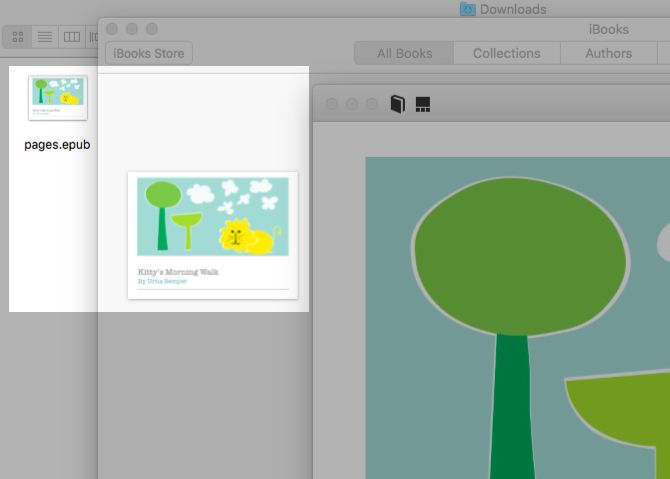
Из расширяемого Расширенные настройки раздел, вы можете выбрать категорию и язык для вашей книги.
Давайте оставим Вставить шрифты Установите флажок, чтобы программа просмотра электронных книг читателя отображала те же шрифты, которые мы выбрали. После того, как мы попали в следующий Кнопка, мы получаем, чтобы выбрать имя и место хранения для нашего экспортированного EPUB. Теперь одним щелчком мыши экспорт Кнопка, наша электронная книга готова!
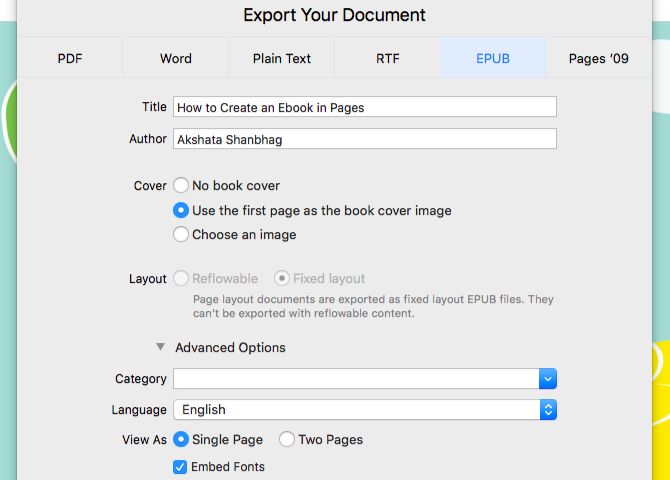
Замечания: Если вы открываете документ Pages со своего iPhone / iPad или iCloud.com, вы также можете экспортировать его в EPUB оттуда.
Теперь мы будем хранить нашу электронную книгу при себе, но вы можете поделиться своей электронной книгой или даже выставить ее на продажу на iBooks с учетной записью iTunes Connect.
Замечания: Автор iBooks не уходит. И хотя вы можете импортировать файлы EPUB в iBooks Author для редактирования, вы не можете открывать файлы IBOOKS и IBA в Pages.
Когда ваша книга попадает в магазин iBooks?
Для создания электронных книг Pages не такие продвинутые, как iBooks Author, но они также не сложны. Если вы знакомы с основами iWork и хотите легко создавать красивые цифровые книги, почему бы не создать книгу с помощью Pages?
И помните, электронные книги — не единственные впечатляющие документы, которые вы можете создавать с помощью Pages на вашем Mac
!

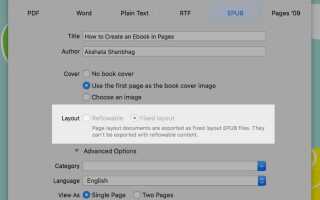
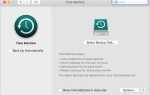
![Создайте красивые органические 3D-модели бесплатно с Sculptris [Windows & Mac]](https://helpexe.ru/wp-content/cache/thumb/83/7777c0188516583_150x95.jpg)